'>

זה בטח מעצבן לגלות כי שלך בקר PS4 מהבהב לבן קל, ואתה לא יכול לעשות הרבה בקשר לזה. אבל אל תתעצבן! יש דרכים לעקיפת הבעיה לתיקון פלייסטיישן בקר 4 מהבהב לבן נושא.
נסה את התיקונים האלה
אתה לא צריך לנסות את כולם; פשוט תעבור למטה עד שהבעיה שלך תיפתר.
- בדוק את החומרה כדי לפתור את הבעיה
- אפס את בקר ה- PS4 שלך
- עדכן את מנהל התקן הבקר שלך במחשב האישי שלך
- הפעל את PS4 ממצב בטוח
- נסה את הטריק המהיר הזה כדי לתקן את PS4 מהבהב לבן
מדוע בקר ה- PS4 שלי מהבהב לבן?
בקר ה- PS4 מהבהב מהבעיה לבנה נגרם בדרך כלל משתי סיבות. אחד הוא בגלל הסוללה הנמוכה וזה אומר שעליך לטעון את בקר ה- PS4 שלך כדי להחזיר אותו למסלול. הסיבה השנייה היא ש הבקר שלך מנסה להתחבר לפלייסטיישן 4 שלך, אך נכשל בגלל גורמים לא ידועים . אך אל דאגה, תוכלו לנסות את השיטות שלמטה לפתור את האור הלבן המהבהב בבקר ה- PS4 שלכם.
שיטה 1: בדוק חומרה כדי לפתור את הבעיה
לפעמים בעיה זו מתרחשת עקב בעיות חומרה, כמו שכבל ה- PS4 שלך מאבד, או שמשהו בבסיס PS4 לא בסדר. אם יש משהו לא תקין בכבלים או בבקר, ה- PS4 שלך פשוט לא יצליח לטעון או להתחבר, ולכן הבעיה מתרחשת בבעיות פגומות בחומרה. בצע את השלבים הבאים:
שלב 1: השתמש בכבל USB אחר
אם בדקת שכבל ה- USB שלך מחובר כראוי והוא לא מאבד בעת ההתחברות, אתה יכול לנסות כבל USB נוסף לראות.
1) קודם כל, ייתכן שתצטרך כבל USB אחר PS4 שעובד כראוי, ואתה יכול לתפוס אחד עם מחיר מתאים וביקורות טובות, כמו כבל USB זה באמזון.

2) תֶקַע את הכבל לתוך שלך PS4 וה בקר נכונה.
3) להדליק PS4 ובקר שלך כדי לראות אם זה עובד.
אם זה עובד כרגיל, נראה שזה הבעיה של הכבל שלך. אם לא, זו יכולה להיות בעיה של הבקר שלך או של תוכנת PS4 שלך. הישאר בשיטות הבאות.
שלב 2: נסה בקר אחר
אם בדקת את כבל ה- USB ולא מצאת שום בעיה בכבל, אתה יכול לנסות בקר PS4 אחר (אם אפשר) כדי לראות אם זה נובע מבעיית חומרת הבקר.
1) השתמש בקר PS4 נוסף להפעיל את ה- PS4 שלך.
2) לכבות את ה- PS4 שלך לחלוטין.
3) נתק את החשמל את כבל ה- PS4 שלך מה- PS4 והמתן 3 דקות.
4) חבר מחדש כבל ה- PS4 שלך ל- PS4 שלך כהלכה.
5) חבר מחבר נוסף למחשב שלך בקר PS4 שמתרחשת הבעיה.
6) הפעל את ה- PS4 שלך עכשיו ובדוק אם זה עובד כמו שצריך,
שיטה 2: איפוס בקר PS4
בעיות PS4 רבות ניתנות לפתרון באמצעות איפוס בקר PS4 , כמו אור לבן מהבהב של PS4 , בעיה בבלוטות PS4 , PS4 לא מסנכרן או מתחבר . בצע את ההוראות הבאות:
1) לכבות את פלייסטיישן 4 שלך.
2) אתר את כפתור אתחול , וזה על חזור של הבקר שלך ליד כפתור כתף L2 .

3) השתמש בקטן ונפרש אטב או משהו כזה ל- לחץ על הכפתור ו החזק את זה למטה למשך כמה שניות ואז לְשַׁחְרֵר זה.
4) לאחר איפוס הבקר, התאם מחדש את הבקר ל- PS4 על ידי חיבור ה- כבל יו אס בי נכון, ו הפעל את PS4 .
5) לחץ על כפתור PS להיכנס ל- PS4.
הבקר שלך צריך להתחבר למסוף PC4 שלך ולהתחיל לעבוד.
שיטה 3: עדכן את מנהל התקן הבקר שלך במחשב האישי שלך
אם מנהל ההתקן שלך במחשב שלך חסר או מיושן, הדבר יגרום לבעיות בשימוש בבקר PS4 שלך. אתה יכול לנסות לעדכן את מנהל ההתקן של ה- PS4 במחשב כדי לתקן אותו.
קודם כל תצטרך הסר את ההתקן ואת מנהל ההתקן במחשב שלך ואז התקן מחדש את המכשיר ואת מנהל ההתקן שיהיה עדכון מלא.
הערה : צילומי המסך למטה מוצגים ב- Windows 10, אך התיקונים חלים על Windows 7 & 8.שלב 1: הסר את התקן PS4 ומנהל ההתקן ב- Windows שלך
1) במקלדת, לחץ מפתח הלוגו של Windows  + R במקביל להפעיל את תיבת ההפעלה.
+ R במקביל להפעיל את תיבת ההפעלה.
2) סוג devmgmt.msc , ולחץ להיכנס במקלדת שלך.
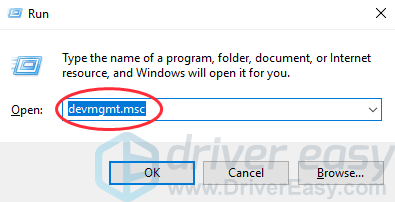
3) לחץ לחיצה ימנית על המכשיר שלך ולחץ הסר התקנה של ההתקן .
4) סמן את התיבה שליד מחק את תוכנת מנהל ההתקן עבור התקן זה , ולחץ הסר התקנה (אם אתה משתמש ב- Windows 7 ו- 8, לחץ על בסדר ).
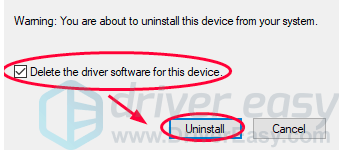
5) נתק את החשמל את המכשיר מהמחשב והפעל מחדש את המחשב.
שלב 2: התקן מחדש את מכשיר PS4 ומנהל ההתקן במערכת Windows שלך
1) לאחר הפעלת המחשב מחדש, חבר מחדש את ה- PS4 למחשב האישי שלך ואז המחשב שלך יעשה זאת לזהות אותו ולהתקין את המכשיר בשבילך.
2) יהיה עליך להתקין מנהל התקן מתאים למכשיר שלך. ישנן שתי אפשרויות להתקין את מנהל ההתקן במחשב שלך.
טיפים : מכיוון שאתה משתמש בו כדי לשחק במשחקי PS4, מומלץ להתקין מנהל התקן ייעודי לשיפור החוויה שלך.אפשרות 1 - באופן ידני : אתה יכול ללכת אל אתר היצרן ומצא את מנהל ההתקן המתאים למכשיר שלך, וכן להתקין במחשב שלך. זה עשוי לדרוש זמן ומיומנויות מחשב.
אפשרות 2 - באופן אוטומטי (מומלץ) : אם אין לך זמן או כישורים, אתה יכול לנסות נהג קל להורדה והתקנה של מנהלי ההתקנים הנכונים עבורך.
Driver Easy יאתר את מצב הנהגים במחשב שלך, ויתקין את מנהלי ההתקנים הנכונים עבור המחשב האישי שלך. חשוב מכך, עם Driver Easy, אינך צריך להיאבק בלהבין את מערכת ההפעלה, ואינך צריך לדאוג לטעות במהלך העיבוד. זה מאוד יחסוך לך זמן וסבלנות.
באפשרותך לעדכן את מנהלי ההתקן שלך באופן אוטומטי באמצעות חינם אוֹ גרסת Pro של נהג קל. זה לוקח רק 2 קליקים פשוטים עם גרסת Pro (ותקבל תמיכה מלאה ו- אחריות להחזר כספי למשך 30 יום ).
1) הורד והתקן את Driver Easy.
2) לָרוּץ נהג קל ולחץ לסרוק עכשיו. ואז Driver Easy יסרוק את המחשב שלך ויזהה כל מנהלי התקנים בעייתיים
3) לחץ על כפתור עדכון ליד שם מנהל ההתקן כדי להוריד ולהתקין את מנהל ההתקן הנכון (אתה יכול לעשות זאת עם הגרסה החינמית).
או לחץ עדכן הכל כדי להוריד ולהתקין באופן אוטומטי את הגרסה הנכונה של כל מנהלי ההתקנים הבעייתיים (אתה יכול לעשות זאת באמצעות גרסת Pro , ותתבקש להשתדרג כשתלחץ על עדכן הכל).
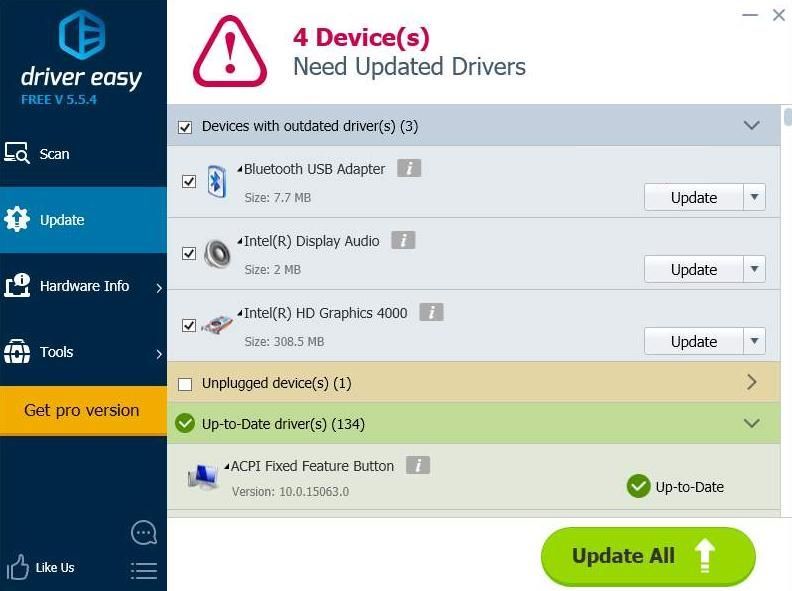
4) הפעל מחדש את המחשב שלך ונסה לחבר את ה- PS4 שלך שוב כדי לראות אם זה עובד.
שיטה 4: הפעל את PS4 ממצב בטוח
משתמשי PS4 רבים מוצאים את זה מאוד שימושי לפתור את הבעיה על ידי הפעלת PS4 מ- מצב בטוח . מצב בטוח מאפשר לך להפעיל את המערכת רק עם הכי הרבה פונקציות בסיסיות . אפשרויות התפריט 'מצב בטוח' עשויות לעזור לך לתקן בעיות ולאפשר לפלייסטיישן 4 שלך להתחיל כרגיל.
הערה : כל הנתונים וההגדרות יאבדו על ידי ביצוע שלב זה. מוחק את כל נתוני המשתמש ומשחזר את ה- PS4 כאילו זה עתה יצא מהקופסה. זכור לשמור את הנתונים לפני שתשתמש באפשרות זו.התחל מצב בטוח כדי לבנות מחדש את מסד הנתונים
פתרון זה יכול לעזור לך סורק את הכונן ו יוצר מסד נתונים חדש מכל התוכן. פעולה זו עשויה להימשך זמן רב, תלוי בסוג ומספר פריטי הנתונים.
1) לחץ על כפתור הפעלה בלוח הקדמי כדי לכבות את פלייסטיישן 4. מחוון ההפעלה יהיה לְמַצְמֵץ לכמה רגעים לפני כיבוי.
2) לאחר כיבוי ה- PS4, לחץ והחזק את כפתור הפעלה ואז שחרר אותו לאחר שתשמע שניים צפצופים : האחד כאשר אתה לוחץ בהתחלה, והשני בשבע שניות לאחר מכן.
3) חבר את בקר DualShock 4 באמצעות כבל ה- USB ואז לחץ על כפתור PS על הבקר.
4) תזין את מצב בטוח וראה 8 אפשרויות. בחר 5. לבנות מחדש מסד נתונים . ואז המתן להשלמתו.

1. הפעל מחדש את המערכת : מסתיים במצב בטוח ומפעיל מחדש את ה- PS4 כרגיל.
2. שנה החלטה : משנה את רזולוציית המסך ל -480 p בעת הפעלה מחדש של ה- PS4.
3. עדכן תוכנת מערכת : מאפשר ל- PS4 לעדכן את תוכנת המערכת באמצעות האינטרנט, כונן ה- USB או הדיסק.
ארבע. שחזר הגדרות ברירת מחדל : אפס את ה- PS4 להגדרות המפעל המוגדרות כברירת מחדל.
5. בנה מחדש מסד נתונים : סורק את הכונן ויוצר מסד נתונים חדש של כל התוכן. פעולה זו עשויה להימשך זמן רב, תלוי בסוג ומספר פריטי הנתונים.
6. מאותחל את PS4 : מוחק את כל הגדרות המשתמש ונתוניו ומחזיר את המסוף להגדרות ברירת המחדל.
7. אתחל את PS4 (התקן מחדש את תוכנת המערכת) : מנגב את כל התוכן של הכונן הקשיח, כולל תוכנת המערכת.
8. הגדר את מצב HDCCP : אם ה- PS4 Pro שלך מחובר לטלוויזיה 4K שאינה תומכת ב- HDCP 2.2 (עיין במדריך הטלוויזיה שלך) יתכן שלא תוכל להציג תמונה בעת הפעלת משחקי 4K או הזרמת וידאו 4K. על מנת לראות תמונה עליך לבחור בהגדרה זו ולבחור (2. HDCP 1.40 בלבד) במסך הבא
5) נסה להשתמש שוב ב- PS4 שלך כדי לראות אם זה עובד.
הפעל מצב בטוח לעדכון תוכנת המערכת
פתרון זה מאפשר לפלייסטיישן 4 עדכן את תוכנת המערכת באמצעות אינטרנט, כונן USB או דיסק, כך שניתן יהיה לתקן את הבעיה במערכת שלך.
1) לחץ על כפתור הפעלה בלוח הקדמי כדי לכבות את פלייסטיישן 4. מחוון ההפעלה יהיה לְמַצְמֵץ לכמה רגעים לפני כיבוי.
2) לאחר כיבוי ה- PS4, לחץ והחזק את כפתור הפעלה ואז שחרר אותו לאחר שתשמע שניים צפצופים : האחד כאשר אתה לוחץ בהתחלה, והשני בשבע שניות לאחר מכן.
3) חבר את בקר DualShock 4 באמצעות כבל ה- USB ואז לחץ על כפתור PS על הבקר.
4) תזין את מצב בטוח וראה 8 אפשרויות. בחר 3. עדכן את תוכנת המערכת . ואז המתן להשלמתו.
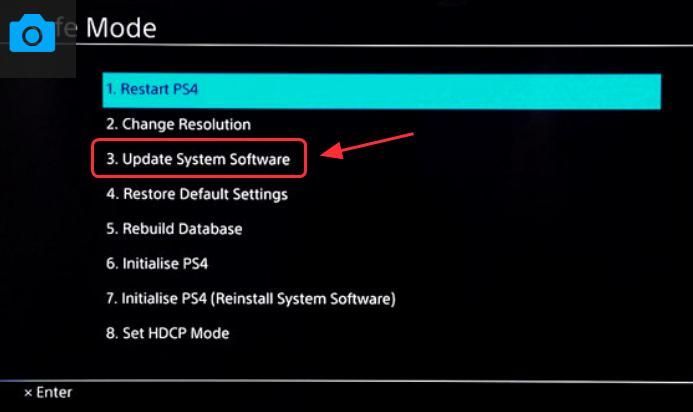
5) נסה להשתמש שוב ב- PS4 שלך כדי לראות אם זה עובד.
שיטה 5: נסה את הטריק המהיר הזה כדי לתקן את PS4 מהבהב לבן
אם הבעיה שלך עדיין נמשכת, אתה יכול לנסות את הטריק הזה שמתאים למשתמשים רבים שיש להם אותה בעיה. זה יאפס את כל חיבורי הבקר ומחפש אחר חדש.
1) לחץ והחזק את המקש כפתור PS ו כפתור שיתוף באותו הזמן.

2) המתן מספר שניות עד שה- PS4 שלך מופעל.
3) נסה להשתמש ב- PS4 שלך כדי לראות אם זה עובד עכשיו.
אלה השיטות הקלות לפתרון בקר PS4 מהבהב לבן . איזו שיטה עוזרת? אם הבעיה שלך עדיין נמשכת, אל תהסס להגיב למטה ונראה מה עוד נוכל לעשות כדי לעזור.


![[נפתר] חווית GeForce לא מצליחה לאחזר הגדרות](https://letmeknow.ch/img/knowledge/03/geforce-experience-unable-retrieve-settings.jpg)



